GIF (Das Graphics Interchange Format) ist ein Grafikformat für Bilder mit Farbpalette. Als Bildkompression kann GIF als Animationen interpretiert werden. Viele Nutzer erstellen ihre eigenen animierten GIF-Emoticons, um Sie beim Chatten zu verwenden oder online zu veröffentlichen. Möchten Sie auch Ihre eigenes GIF-Emoticons erstellen und mit Familien oder Freunden teilen? Hier stellen wir Ihnen vor, wie man MP4 in GIF umwandeln kann.
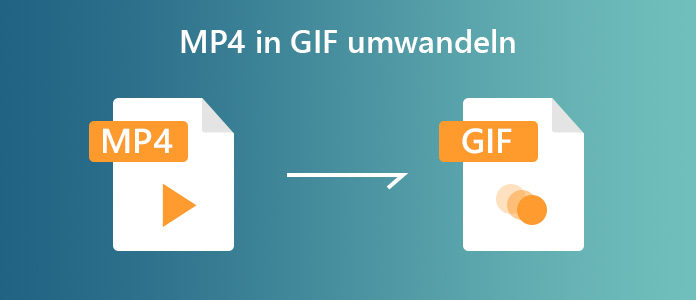
AnyMP4 Video Converter Ultimate ist ein professionelles und zuverlässiges Konvertierungsprogramm. Es ermöglicht Ihnen, MP4-Dateien in GIF schnell und verlustfrei umzuwandeln. Im Vergleich zu Adobe Photoshop und Gimp ist unser Programm einfacher zu bedienen, damit Sie mit einem Klick MP4 in GIF konvertieren können.
AnyMP4 Video Converter Ultimate

Für Windows 11/10/8/7
Für macOS 10.12 oder neuer
Dieser MP4 to GIF Converter funktioniert einwandfrei auf Windows und Mac. Downloaden und installieren Sie die Software, und führen Sie sie aus.
Schritt 1: MP4-Datei in die Software importieren
Nachdem Sie die Software installiert haben, starten Sie sie. Klicken Sie an der Menüleiste auf "Datei hinzufügen". Wählen Sie die MP4-Datei auf der Festplatte Ihres Computers und bestätigen Sie "OK", um die Datei in die Software zu importieren.
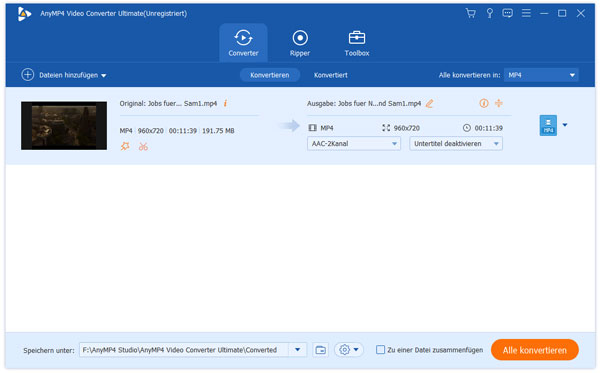
Schritt 2: GIF als Ausgabeformat einstellen
Klicken Sie auf die Profil Dropdown-Liste. Wählen Sie ein GIF-Format, das mit Ihrem Abspielgerät oder Videobearbeitungssoftware kompatibel ist.
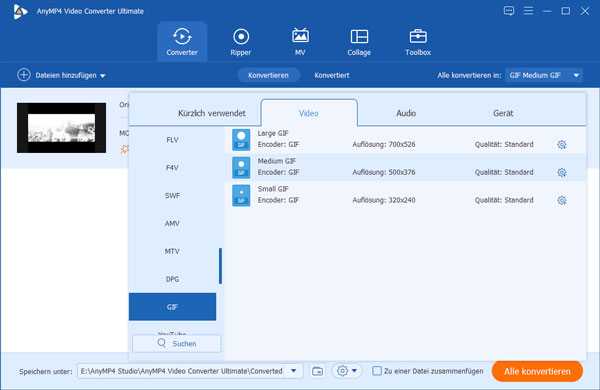
Schritt 3: Ausgabeordner für die GIF-Datei einstellen
Klicken Sie auf den "Durchsuchen"-Button bei der "Ziel"-Option. Wählen Sie einen Ordner für die Ausgabedatei.
Schritt 4: MP4-Datei in GIF umwandeln
Nach der Einstellungen klicken Sie unten rechts auf der Hauptoberfläche auf den "Konvertieren"-Button, um die geladene MP4-Datei in GIF umzuwandeln. In Sekunden bis Minuten werden Ihre GIF-Emoticons aus Video erstellen.
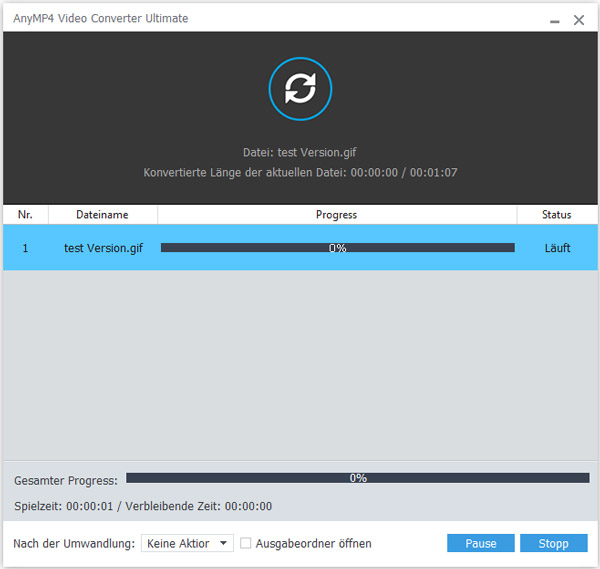
Diese Software ist einfach zu bedienen und der Konvertierungsprozess ist sehr schnell. AnyMP4 Video Converter Ultimate unterstützt fast alle Videoformaten zu umwandeln, deshalb können Sie 3GP in MP4 umwandeln.
Sie können auch ein Online Converter Tool verwenden, damit Sie online, ohne Installation und kostenlos Ihre MP4-Datei in GIF konvertieren können.
Schritt 1: Öffnen Sie im Browser die Website(https://convertio.co/de/mp4-gif/).
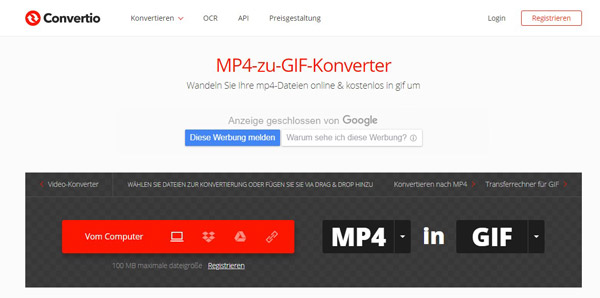
Schritt 2: Klicken Sie auf "Dateien wählen", um die MP4-Datei auf die Website zu laden.
Schritt 3: Klicken Sie auf den "Konvertieren"-Button. In Minuten wird die MP4-Datei fertig zu GIF konvertiert. Klicken Sie auf "Download", um Ihre GIF-Datei auf PC heruterzuladen.
Nach der Konvertierung GIF-Animation Bilder vom PC auf iPhone übertragen und mit Familien oder Freunden teilen.
Mit den oben genannten Tools können Sie bequem MP4 Dateien in GIF umwandeln. Mit der Software AnyMP4 Video Converter Ultimate ermöglicht Ihnen GIF-Emoticons aus MP4-Datei ohne Qualitätsverlust zu erstellen. Mit dieser Software können Sie auch MP4 in AVI umwandeln. Sie können den besten GIF Converter downloaden und mal ausprobieren. Wenn Sie irgendeine Frage haben, schreiben Sie uns einen Kommentar darunter.
Für Windows 11/10/8/7
Für macOS 10.12 oder neuer
 Klicken Sie hier, um einen Kommentar zu schreiben.
Klicken Sie hier, um einen Kommentar zu schreiben.AnyMP4 Video Converter Ultimate
Blitzschnell umwandeln und mit KI einfach bearbeiten